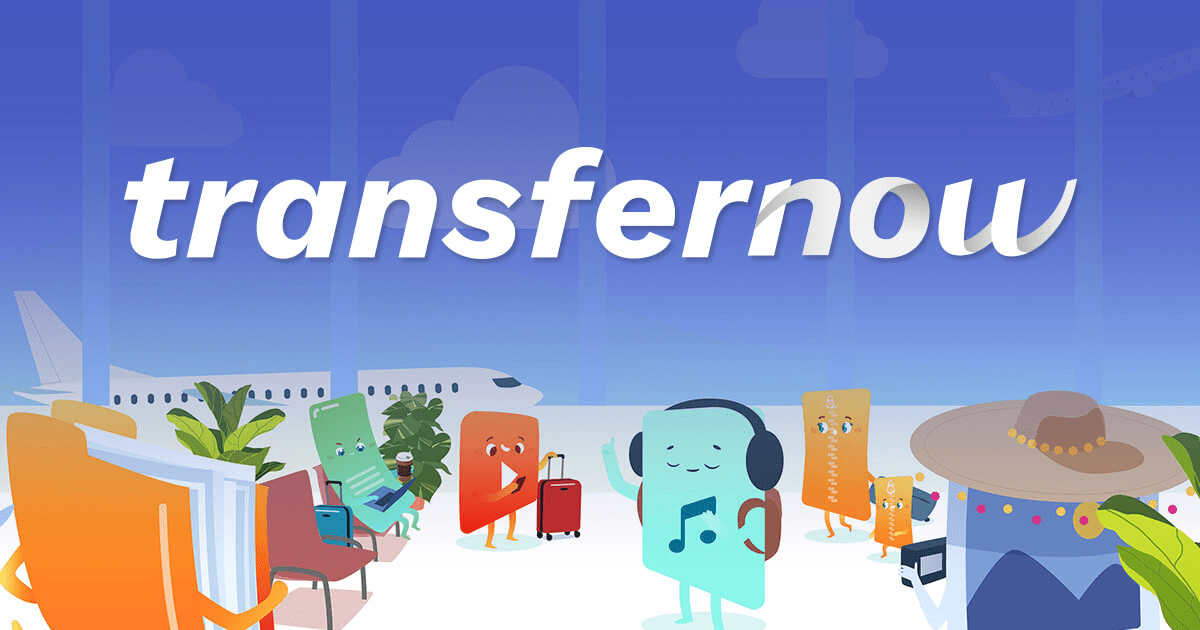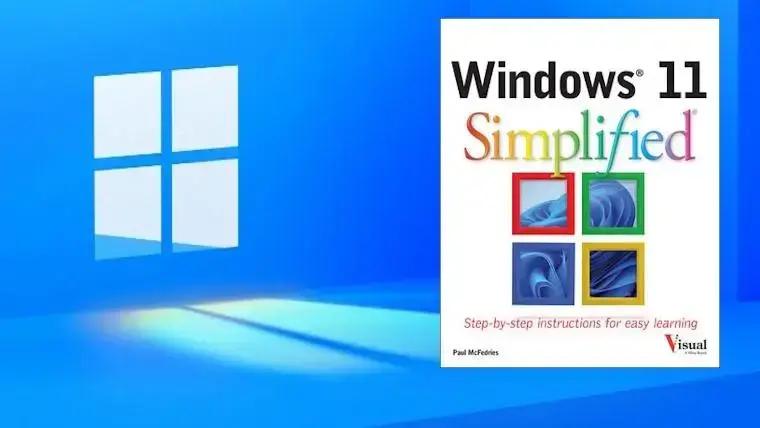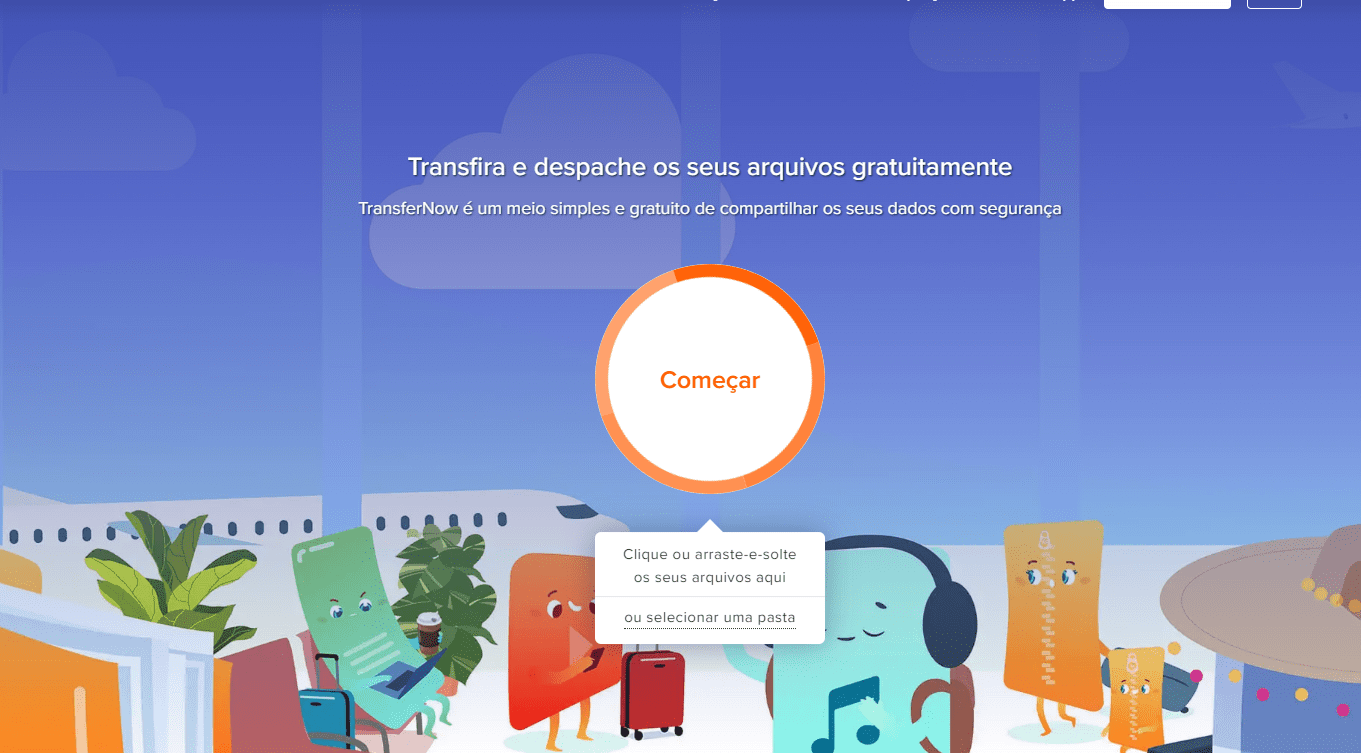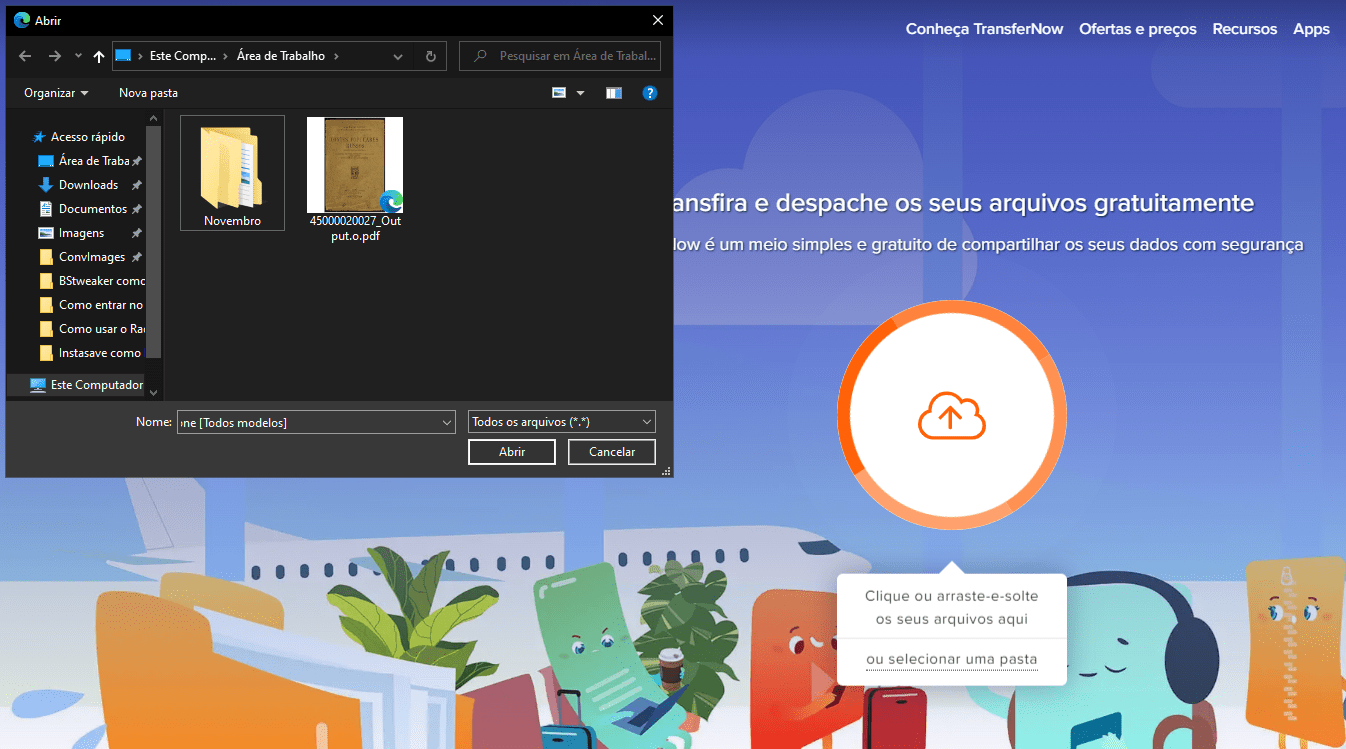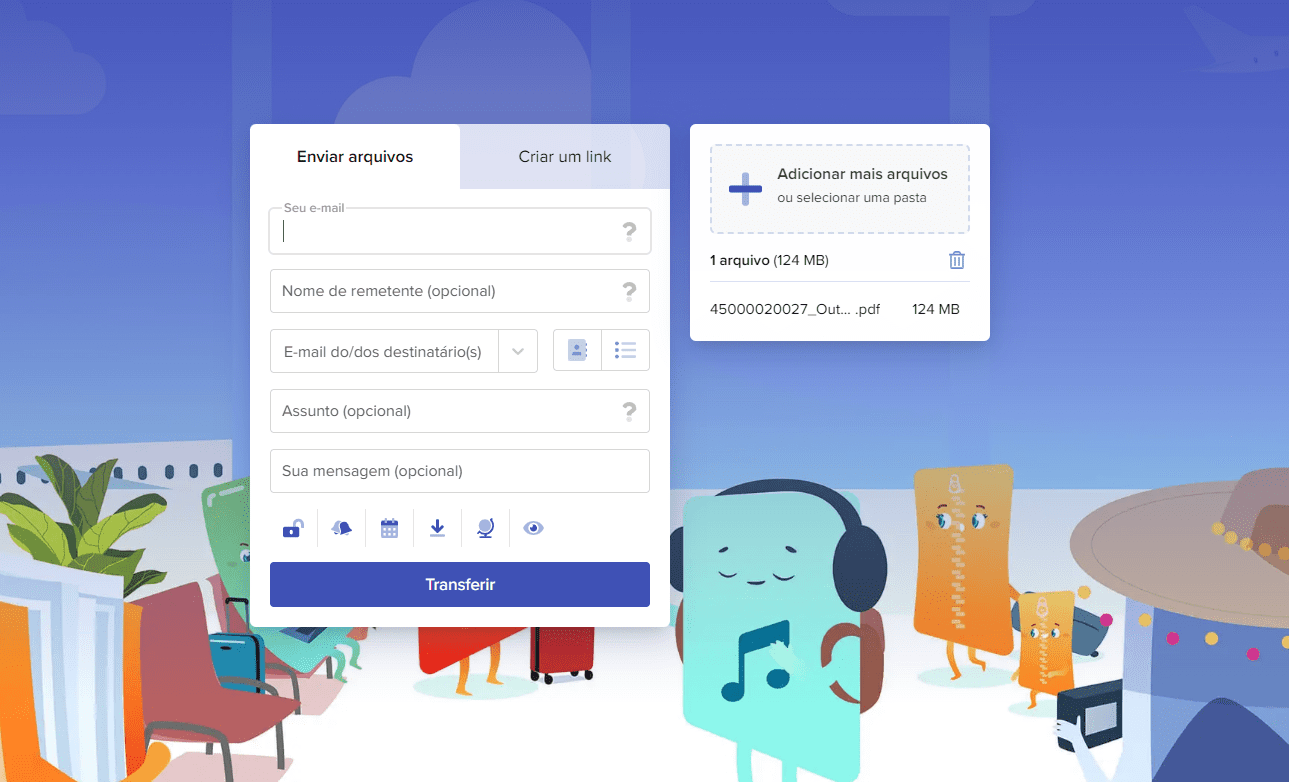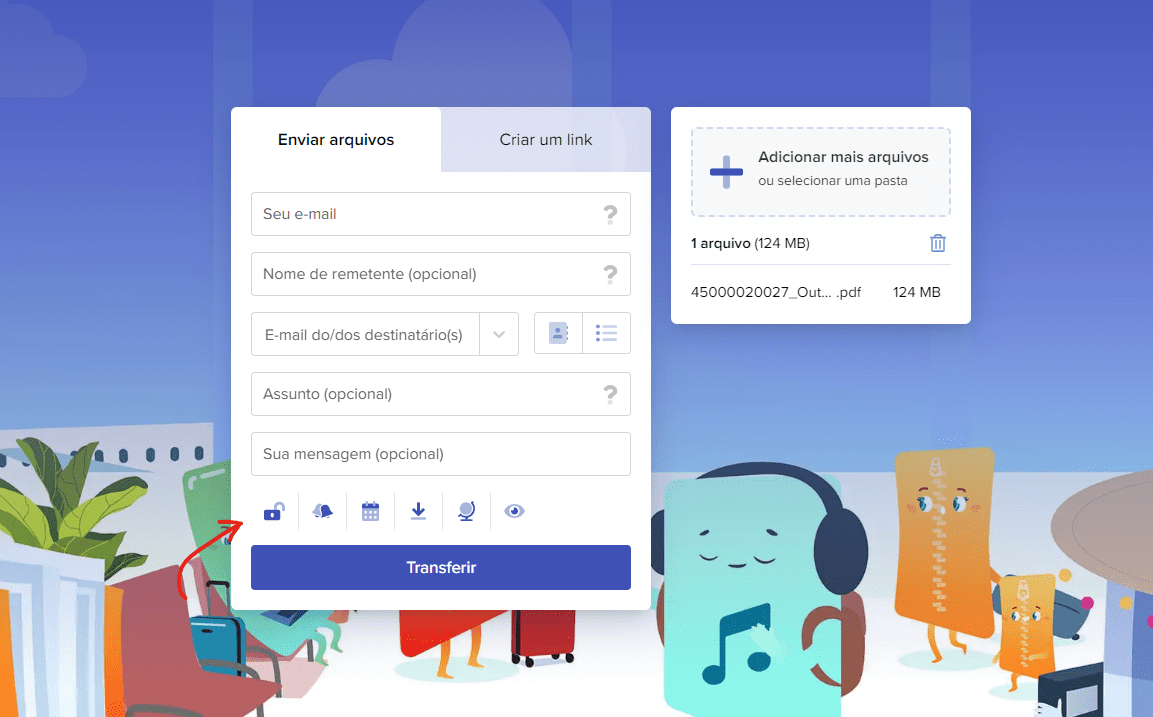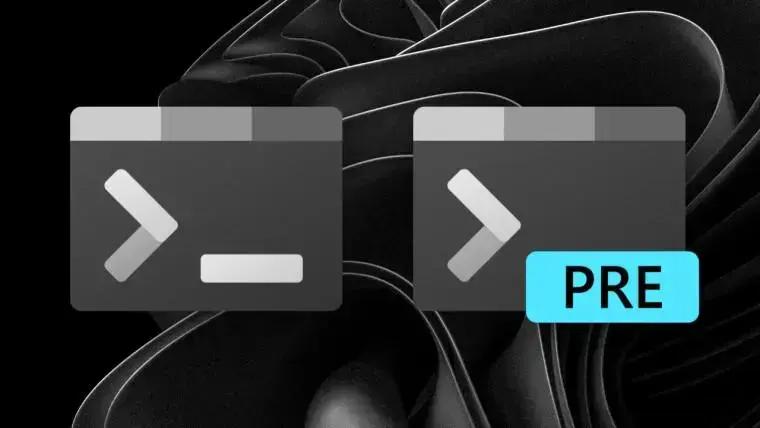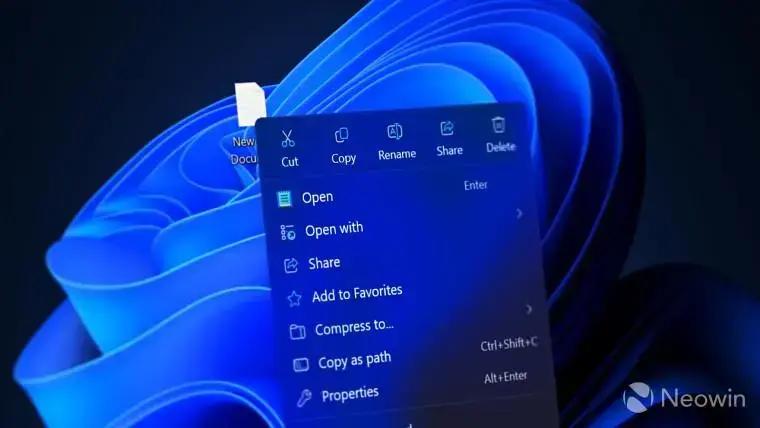Enviar arquivos grandes para outros usuários na internet, pode ser um verdadeiro desafio quando não pretende gastar muito com isso. Entretanto, a plataforma do Transfernow pode ser o armazenamento em nuvem que você precisa para armazenar arquivos grandes na internet e compartilhá-los na internet.
- Joguinho da nuvem: como jogar no celular [Float Cloud]
- Xbox Cloud: o que é, como funciona e onde jogar
Como usar o Transfernow para transferir arquivos
Com os arquivos de trabalho e até mesmo de jogos aumentando cada vez mais a exigência de armazenamento, era de se esperar que cada vez mais pessoas subiriam seus arquivos na internet afim de compartilhá-los ou apenas guardar esses arquivos por algum tempo. Com o Transfernow você pode guardar esses arquivos grandes na internet.
O Transfernow é basicamente a ferramenta que você precisa utilizar toda vez que pretende subir um arquivo grande, pesando seus gigabytes. Na plataforma você consegue armazenar diversos tipos de arquivos, até mesmo arquivos soltos como no caso de fotos e vídeos. Dessa maneira, você pode juntar tudo o que é necessário e enviar através de um e-mail para o seu familiar.
Sendo assim, tudo o que você tem que fazer é entrar na plataforma do Transfernow e carregar aqueles arquivos gigantescos na internet, recebendo um link em seguida do arquivo que fora carregado, podendo ser baixado por qualquer pessoa que você compartilhou o link.
Vejamos como podemos carregar arquivos grandes na plataforma do Transfernow e compartilhar os seus arquivos grandes em qualquer plataforma.
- Acesse o site do Transfernow, e clique sobre o grande botão “Começar” no centro da página, que surgirá assim que você tiver acesso ao site. Ao invés de clicar em no botão “Começar” você também pode arrastar o arquivo do seu computador para a página da internet, de modo a carregar o arquivo e pulando o passo seguinte.

Bruno/ Jornal Bits - Em seguida, após clicar sobre botão começar, uma pequena janela do “explorador de arquivos” será aberta em destaque em seu navegador. Nesse momento, você deve utilizar a janela para navegar até o arquivo que deseja carregar no site, podendo selecionar mais de um arquivo se o mesmo estiver em uma pasta zipada.

Bruno/ Jornal Bits - Após carregado o arquivo, mas não pode selecionar todos os arquivos necessários, suba um dos arquivos clicando em “abrir” no explorador de arquivos e, em seguida, clique sobre a opção de “Adicionar mais arquivos” na opção à direita do site, que possibilitará você adicionar mais arquivos que provavelmente esqueceu.

Bruno/ Jornal Bits - Após carregado todos os arquivos que você julga necessários armazenar no serviço em nuvem, você encontrará algumas informações a serem preenchidas no site, e uma pequena janela ao lado com o nome do arquivo que você carregou, além dos arquivos adicionais que você subiu. Sendo assim, você deverá preencher as seguintes informações:
- Seu e-mail – Nessa opção você deve entrar com o e-mail da pessoa que receberá o arquivo, que consequentemente irá obter o link para baixar os arquivos armazenados no site.
- Nome do remetente – Com essa caixa de inserção de texto, você pode inserir seu nome, o nome da sua empresa ou identificar que está enviando o arquivo para a pessoa que recebeu o e-mail possa o identificar.
- Enviar para – Aqui você deve inserir o e-mail do destinatário que você deseja envair os arquivos, é possível mandar para mais que um e-mail.
- Assunto(opcional) – Insira o assunto ou o nome do arquivo e pastas que você está enviando apenas se quiser identificar o e-mail que está enviando.
- Sua mensagem(opcional) – Caso julgue necessário, nesse campo você poderá inserir uma mensagem que aparecerá no corpo do e-mail do endereço eletrônico inserido no começo da tabela (Seu e-mail).
- Após inserir todas as informações obrigatórias acima, os usuários podem adicionar outras informações e utilizar ferramentas adicionais. As ferramentas disponíveis são: Senha, Notificações, Programar a transferência, Número de downloads e, por fim, Pré-visualização de arquivos.

Bruno/ Jornal Bits - Quando tiver configurado e carregado todos os arquivos necessários, toque no botão azul “Transferir”, para começar a carregar o arquivo para a nuvem. O processo levará o tempo necessário que sua conexão permitir, demorando apenas se a sua conexão for muito baixa e o arquivo seja muito pesado.
E assim concluímos com o guia de como utilizar o Transfernow para transferir arquivos. Para mais informações e dicas, acesso os links recomendados no começo desse artigo.